Wie kann ich FLAC in WAV umwandeln?
Einführung.
FLAC bedeutet Free Lossless Audio Codec. Das ist eins der populärsten "verlustfreien" Audioformate/Codecs. "Verlustfrei" bedeutet, dass Lieder oder Musikstücke, die mit diesem Codec encodiert werden, keine Qualität verlieren. Folgend ist eine FLAC Kopie identisch mit ihrer Quelle. Das unterscheidet sich von MP3, MP4 und weiteren "verlustbehafteten" Formaten, wo beim Umwandeln etwas immer weggelassen ist.
WAV ist Waveform Audio File Format, das ist das Hauptformat für Audio auf Windows Systemen. In meisten Fällen enthalten WAV Dateien unkomprimiertes Audio. Wie FLAC, sind solche unkomprimierte WAV Dateien verlustfrei.
Sie können FLAC in WAV sehr einfach mit AudioConverter Studio umwandeln. Das ergibt identisches Audio (d.h., kein Qualität wird während FLAC in WAV Umwandlung verloren).
Schritt 1: Das Programm downloaden und installieren.
Downloaden Sie AudioConverter Studio auf Ihren Computer. Starten Sie die Datei und folgen Sie ihren Anweisungen, um den FLAC in WAV Konverter zu installieren.
Schritt 2: Das Programm starten. FLAC zum Umwandeln auswählen.
Starten Sie den Konverter. Sein Assistent wird eingeblendet:
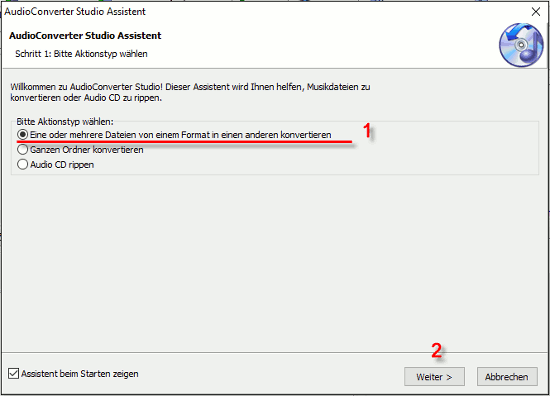
Falls Sie den Assistenten nicht sehen, drücken Sie Strg + W, oder wählen Sie "Datei" - "Assistenten anzeigen".
Im ersten Schritt des Assistenten wählen Sie die vorgegebene (erste) Option (1) und klicken Sie "Weiter" (2).
Ein typisches Fenster "Dateien öffnen" wird Ihnen anbieten, einige Dateien auszuwählen.
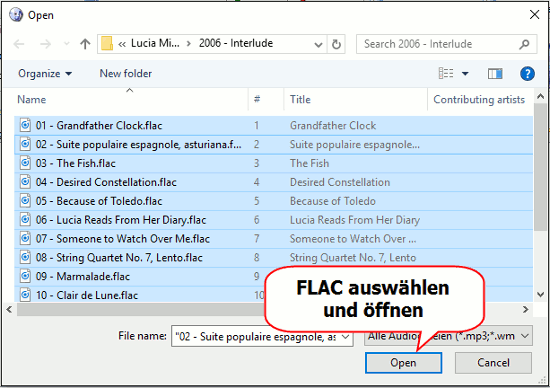
Markieren Sie die FLAC Dateien, die Sie in WAV konvertieren wollen, dann klicken Sie "Öffnen". Die Dateien werden in die Umwandlungsliste eingetragen:
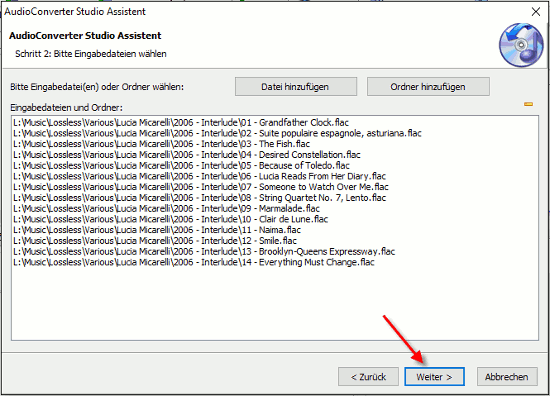
Sie können weitere Dateien / Ordner zum Konvertieren hinzufügen oder einige Dateien aus der Liste entfernen, aber hier klicken wir einfach "Weiter" an.
Schritt 3: Ausgabeordner und Muster für Dateinamen festlegen.
Im nächsten Schritt wird der FLAC in WAV Konverter auffordern, einen Ordner für zukünftige WAV Dateien auszuwählen (1):
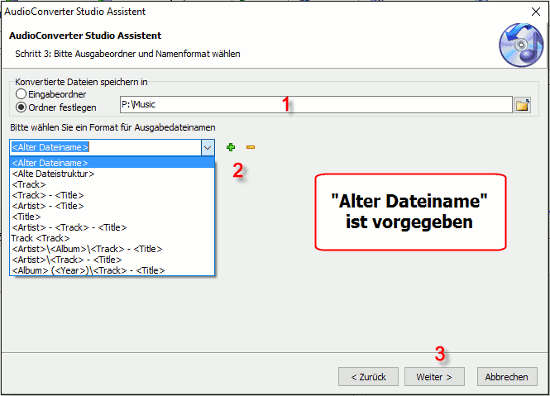
Sie können einen beliebigen Ordner auf Ihrem Computer oder im Netzwerk auswählen. Sie müssen erforderliche Berechtigungen für den Ordner haben.
Zusätzlich, ein Dateinamenmuster kann festgelegt werden (2). Falls Sie nicht sicher sind, was für ein Muster ausgewählt werden muss, verwenden Sie einfach den vorgegebenen Wert - Alter Dateiname.
Klicken Sie "Weiter" (3).
Schritt 4: WAV als Ausgabeformat festlegen.
Im vierten Schritt wird der Assistent fragen, welches Ausgabeformat Sie bevorzugen.
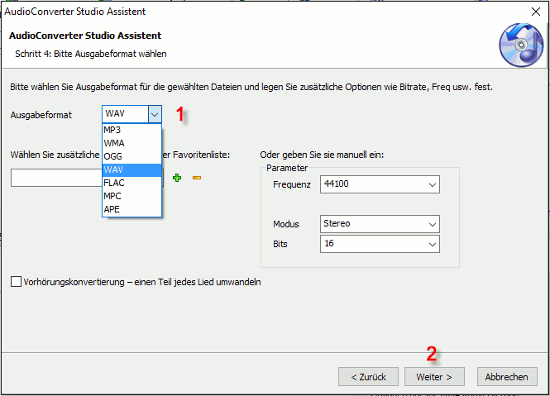
Wählen Sie "WAV" aus der "Ausgabeformat" Liste (1) und klicken Sie "Weiter" an (2).
Schritt 5: FLAC in WAV konvertieren.
Zuletzt zeigt der Assistent eine Zusammenfassung für alles, was Sie in früheren Schritten ausgewählt haben.
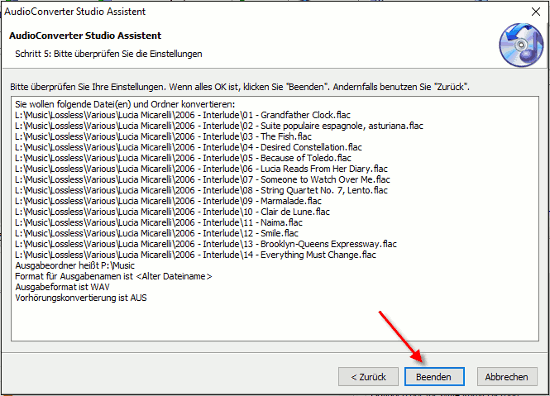
Wenn alles korrekt ist, klicken Sie "Beenden".
AudioConverter Studio fängt an, Ihre FLAC in WAV zu konvertieren. Dafür braucht es nicht viel Zeit (hängt von der Anzahl der Dateien ab). Anschließend zeigt das Programm solches Fenster an:
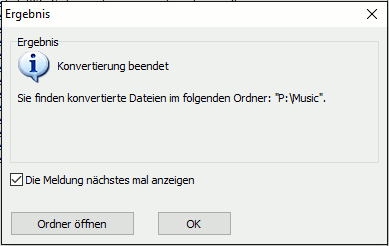
Klicken Sie "Ordner öffnen" an, um die umgewandelten WAV Dateien in Windows Explorer zu öffnen, oder einfach "OK", um das Fenster zu schließen.
Die kostenlose Probeversion von AudioConverter Studio kann bis 10 Dateien auf einmal umwandeln. Wenn das Programm Ihnen gefällt, können Sie es registrieren und alle Einschränkungen aufheben.
Suche
Ähnlich
- Wie kann ich FLAC in WAV umwandeln?
- Wie kann ich APE in FLAC konvertieren?
- Wie kann ich Audio CD in APE konvertieren?
- Wie kann ich Audio CD in FLAC umwandeln?
- Wie kann ich MP3 in WAV umwandeln?
- Wie kann ich WMA in MP3 konvertieren?
- Wie kann ich MPC in MP3 konvertieren?
- Wie kann ich Bitrate von MP3 Dateien ändern?
- Wie kann ich WAV in MP3 konvertieren?
- Wie kann ich CDA in MP3 konvertieren?
- Wie kann ich OGG in MP3 konvertieren?
- Wie kann ich APE nach MP3 konvertieren?
- Wie kann ich FLAC in MP3 konvertieren?
Artikel und Anleitungen
- Wie kann ich ID3 Tags aus CSV importieren?
- Wie kann ich APE Dateien spalten?
- Wie kann ich Bildschirm-Video aufzeichnen?
- Wie kann ich MKV in DVD konvertieren?
- Wie kann ich ID3-Tags in MS Excel exportieren?
- Wie kann ich MKV abspielen?
- Wie kann ich doppelte MP3 Dateien nach Ton finden?
- Wie kann ich FLAC in WAV umwandeln?
- Wie kann ich FLAC Tags bearbeiten?
- Wie kann ich AVI in FLV konvertieren?



